
发布时间:2021-12-04 10: 55: 19
品牌型号:联想 ThinkBook 15
系统:Windows 10 家庭中文版
软件版本:MindManager Windows 21
思维导图有一个很重要的作用就是整理读书笔记,无论是对于读书爱好者还是学生来说,都是非常的实用,它不仅能够有效的帮助我们梳理重点,更能帮我们构建完整的知识体系,今天的文章就来给大家介绍一下思维导图笔记软件哪个好以及笔记思维导图怎么做,我们一起来了解一下:
一、思维导图笔记软件哪个好
1、MindManager
说起思维导图笔记软件,今天首先给各位安利就是这款——MindManager工具,它全方位满足了读书爱好者对笔记内容方面的需求。标记、注释、链接、附件、便筏、日期时间、公式编辑器、框线,等各项功能一应俱全,而且还配备了大量专业的思维导图模板与绘制工具,使用起来相当简单,足以让每个同学都能迅速做出一张漂亮的思维导图!
2、 MindMaster
是一款多平台思维导图软件,可用于Mac、Windows以及Linux三大平台,提供丰富的界面布局和海量符号,内置十几种主题样式,操作简单易上手,最主要的一点是支持云存储和云协作功能,方便用户可以随时随地读取使用!
3、百度脑图
是百度旗下的一款在线绘图工具,界面功能简洁,基础功能完善,适合新手操作使用,支持多种思维导图格式文档的导入,有云协作和云分享功能!
二、笔记思维导图怎么做
接下来我们一起来看看如何用这款软件来做笔记思维导图吧!
1、首先我们要打开MindManager软件,进行空白模板的选择,我在这里选择的是“右侧导图”模板,大家可以根据需要自行选择合适的模板:
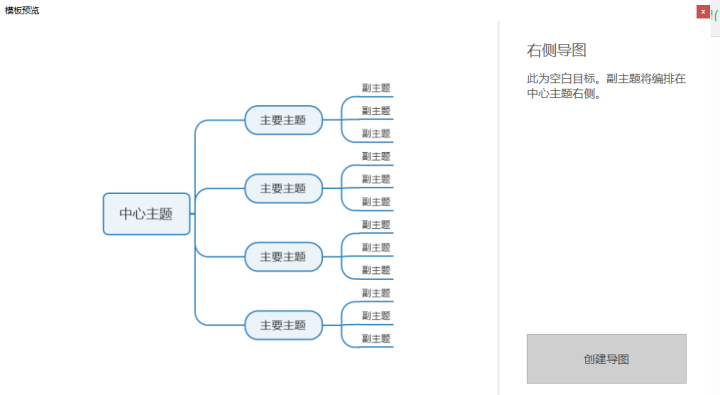
2、编辑内容
创建导图完成后,会直接跳转至编辑界面,我们可以在这个界面添加相对应的子主题,并修改文本内容方便我们后期编辑,如下图所示:
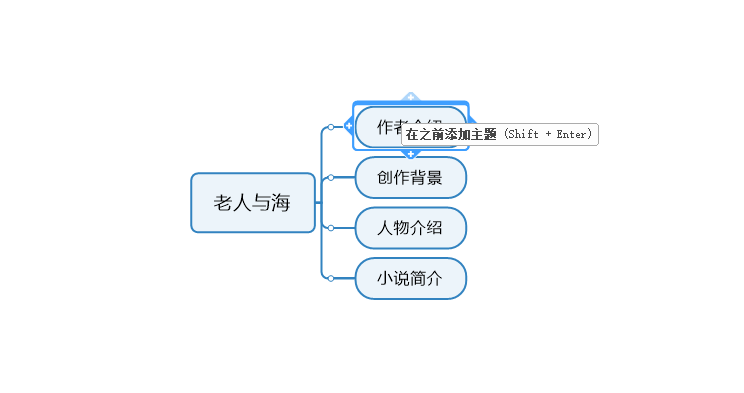
3、完善内容
填充完子主题内容之后,为了使笔记内容更加完善,我们可以对各分支内容添加详细的赘述,如下图所示:
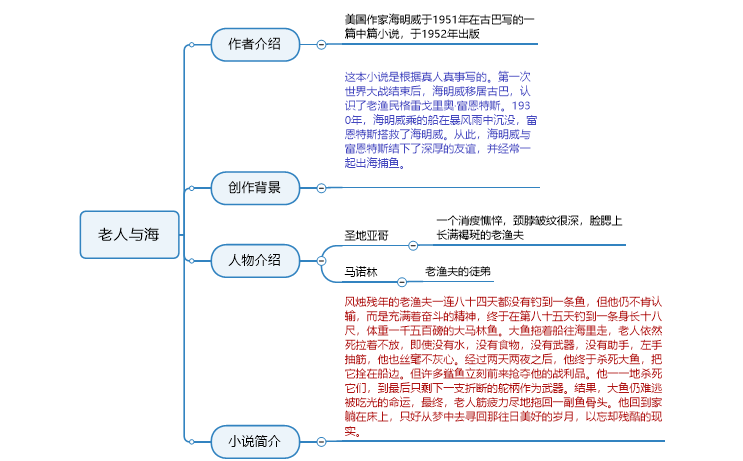
4、添加元素
MindManager软件提供了丰富的主题元素功能,我们可以添加相对应的图片、链接、附件、便笺、注释等等,如下图所示:
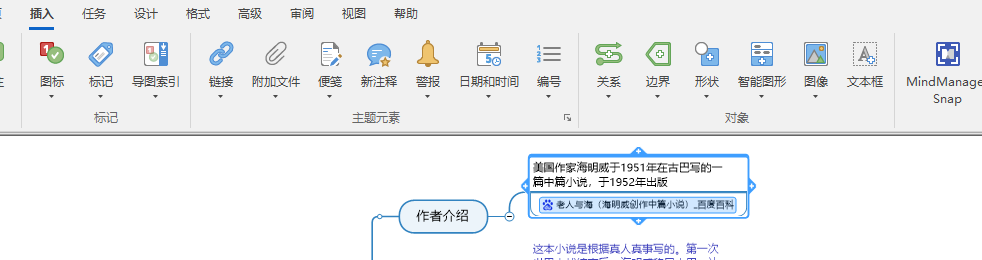
5、创建PPT
MindManager提供了自动创建幻灯片功能,笔记思维导图制作完成后,如果后期有展示需求的话,我们还可以将导图转化成幻灯片形式。
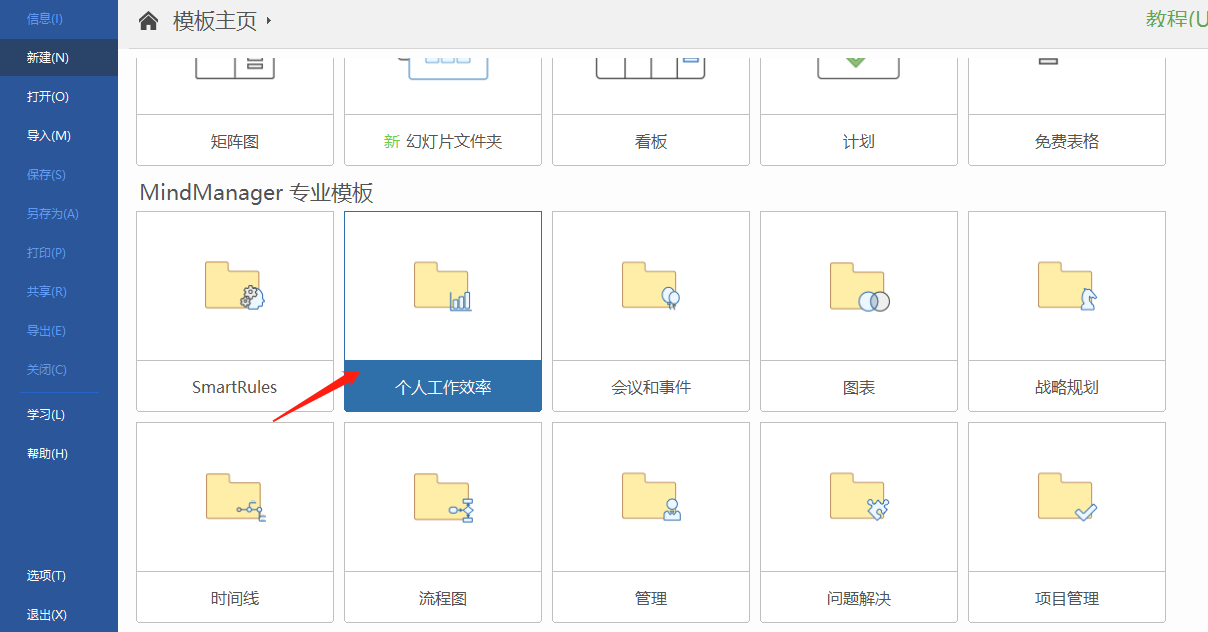
好了,以上就是我们通过关于使用MindManager来做笔记思维导图的基本教程,操作方法非常简单,感兴趣的朋友们赶紧用起来吧!
作者:小样儿
展开阅读全文
︾